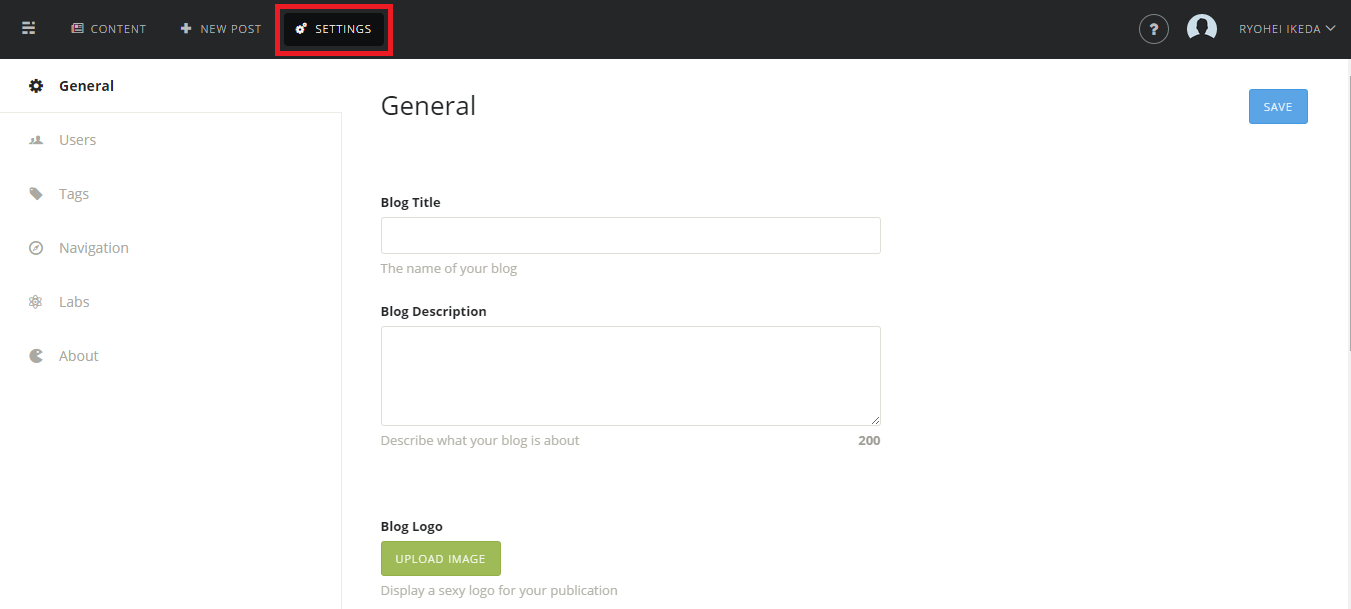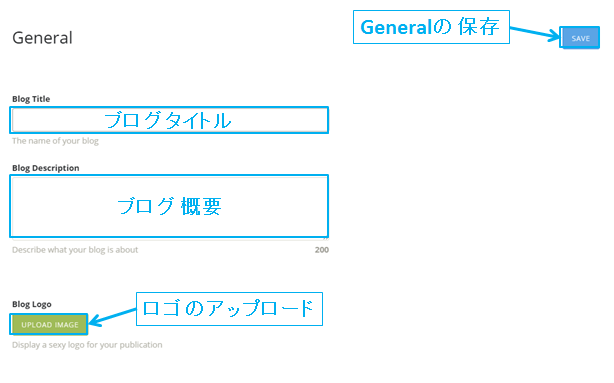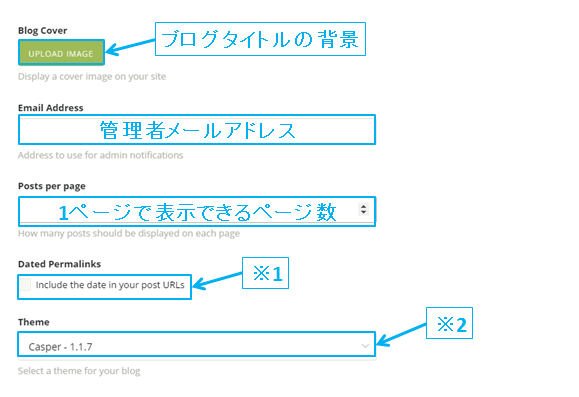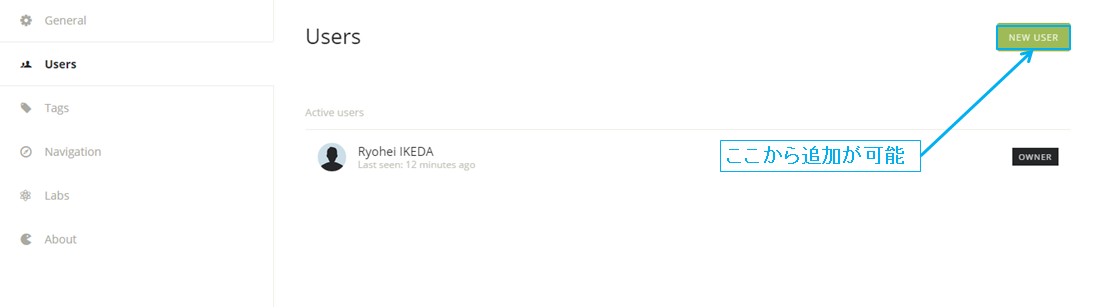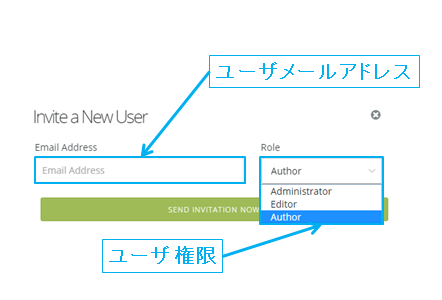概要
今回は[技術ブログvol.24] GHOSTをインストールしてみた。でインストールを行ったGHOSTの各種機能について解説をしていきます。
インストールについては、[技術ブログvol.24] GHOSTをインストールしてみた。を参照ください。
Ghostの設定はSETTINGSから行うことかできます。
SETTINGをクリックすると左側に設定のタブが表示されます。
以降はこの左側タブで設定ができることを解説していきます。
General
Blogのレイアウトを変更できる箇所です。
下図に各項目内容を記載しています。Ghostのインストール完了後はまずここの項目を確認し、適切な内容を記載しているか確認してみるといいでしょう。
※1:Dated Permalinks
各記事のURLに日付を追加できる。
例:
http://hogehoge.xxx/20YY/MM/DD/ArticleTitle/
YY,MM,DDに日付が付与されます。
※2:Theme
ブログのレイアウトを大幅に変更できる箇所です。
テーマを入れるにはサーバ上へアップロードする必要があります。
アップロード先は「ghostのドキュメントルート/content/themes」配下で、アップロード後はテーマのパーミッション(ユーザ・グループをghost)を変更しておく必要があります。
またテーマの反映にはGhostの再起動が必要です、現状の仕様ではGhost再起動で反映させるしかないようです。
この点は使い勝手が悪いかもしれません。
Users
ブログの管理ユーザの追加が行えます。
ユーザ追加を行うと設定したアドレス宛にメールが届きます。
なお、メール送信にはサーバ内で設定が必要です。
下記に設定方法を記載します。
Mail設定
メール設定には「Mailgun」,「Amazon SES」,「Gmail」のいずれかを利用します。
どれでもいいので、新規でアカウントを作成してください。
アドレスが手に入ったら、config.jsの編集を行います。
# vi config.js
9 // ### Production
10 // When running Ghost in the wild, use the production environment
11 // Configure your URL and mail settings here
12 production: {
13 url: 'YourURL',
------------------ここから------------------
14 mail: {
15 transport: 'SMTP',
16 options: {
17 service: '※3メールサービス名',
18 auth: {
19 user: '※4メールアドレス',
20 pass: '※5メールパスワード'
21 }
22 }
23 },
------------------ここまで------------------
24 database: {
~~~~~~~~~~~~中略~~~~~~~~~~~~
40 // ### Development **(default)**
41 development: {
42 // The url to use when providing links to the site, E.g. in RSS and email.
43 // Change this to your Ghost blogs published URL.
44 url: 'http://testikeda.com',
------------------ここから------------------
45 mail: {
46 transport: 'SMTP',
47 options: {
48 service: '※3メールサービス名',
49 auth: {
50 user: '※4メールアドレス',
51 pass: '※5メールパスワード'
52 }
53 }
54 },
------------------ここまで------------------
55
56 // Example mail config
57 // Visit http://support.ghost.org/mail for instructions※3:メールサービス名
ここに利用するメールサービス名を記載します。
Mailgunの場合「Mailgun」
Amazon SESの場合「SES」
Gmailの場合「Gmail」
※4:メールアドレス
メールアドレスを記載します。
この項目はAmazon SESでは不要です。
※5:メールパスワード
メールアドレスのパスワードを記載します。
この項目はAmazon SESでは不要です。
なお、Amazon SESを利用する場合は、SES用IAMのアクセスキーとシークレットキーが必要になります。設定の詳細は下記URLに記載されています。
http://support.ghost.org/mail/#amazon-ses-
(URLの先はghostのユーザサポートページです。)
ユーザ追加
図に沿ってユーザを追加していきます。
追加が完了すると、ユーザメールアドレスで設定したメールアドレス宛にメールが届きます。
権限について
各ユーザの権限を下記に記載します。
- Owner
管理者です。ユニークユーザのため、1ユーザしか存在しません。 - Administrator
Ownerと同じ権限が与えられます。Ownerのユーザ情報も編集できます。 - Editor
記事の編集と一部のユーザ情報を編集することができます。
(なお、編集可能なユーザはAuthorユーザのみです。) - Author
記事の編集のみ行える権限が与えられます。
他の権限はありません。
所感
個人的に記事や設定を編集して遊んでいますが、WordPressに比べると機能が少ないため、痒いところに手が届かない感じです。
ですが、UIがシンプルかつオシャレなのでこれだけでもGhostを選ぶ価値はあると思っています。

長くなったので、一旦ここで切ります。今後もGhostについて記載予定!!